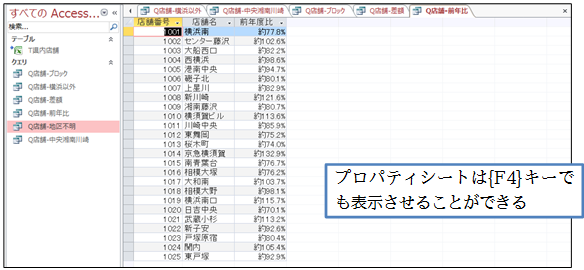(1) 今度は「店舗番号」「店舗名」と「本年度売上÷前年度売上」を表示させるクエリを作成します。まず「店舗番号」「店舗名」をセットし、次に最終列のフィールド欄でズームモードにしてください。
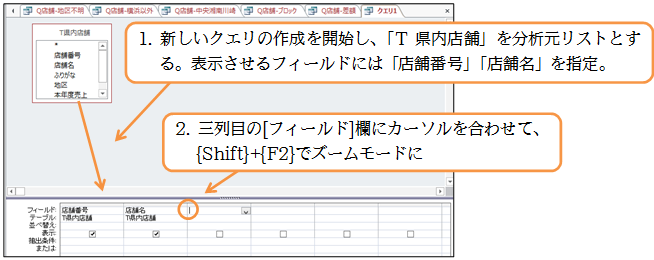
(2) フィールド名・項目名は「前年度比」にします。「前年度比:本年度売上/前年度売上」という式を指定してOKします。
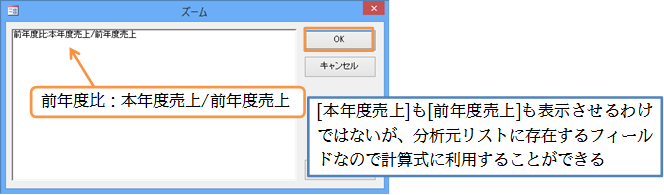
(3) 正しくは「前年度比:[本年度売上]/[前年度売上]」であるため、カッコが補完されます。演算フィールドが完成したら、クエリを実行してください。

(4) 前年度比が作成されましたが、割り切れない部分は「###…」と表示されています。これをパーセント表示に修正します。デザインビューに切り替えてください。
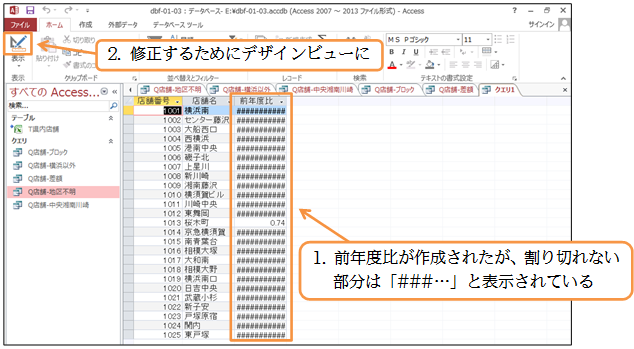
(5) 「前年度比」を選択し、【デザイン】タブより[プロパティ シート]をクリックします。ここから表示形式の修正をします。
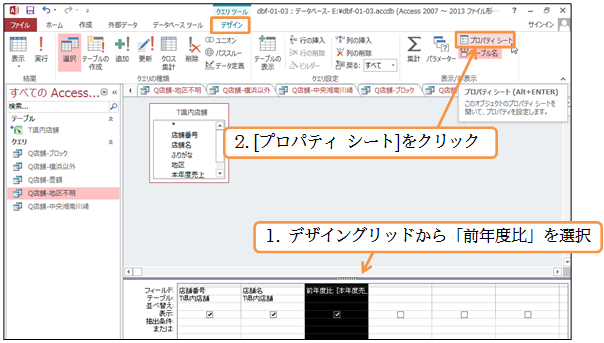
(6) <プロパティシート>が表示され、表示形式の指定ができるようになります。[書式]を「パーセント」にします。指定後はプロパティシートを閉じ、クエリを再実行してください。
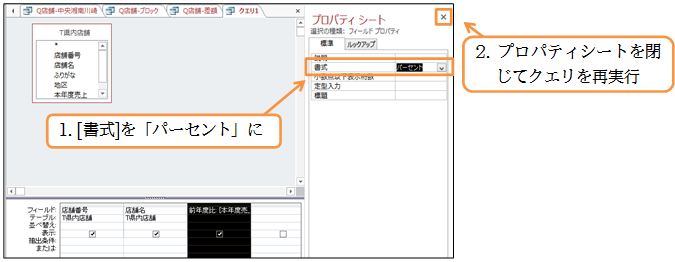
(7) 小数点2桁のパーセント表示になりました。またExcelのようにユーザー定義の表示形式も利用できます。再度デザインビューにしてください。
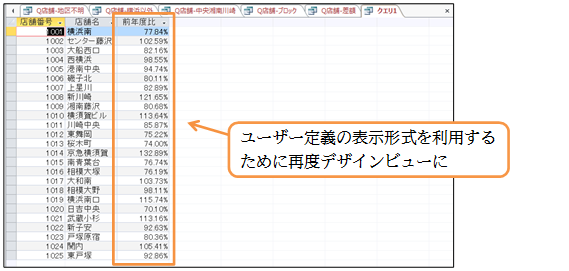
(8) プロパティシートの[書式]欄にExcelと同様のユーザー定義表示形式を設定することができます。ここでは「”約”0.0%」の設定をしましょう。
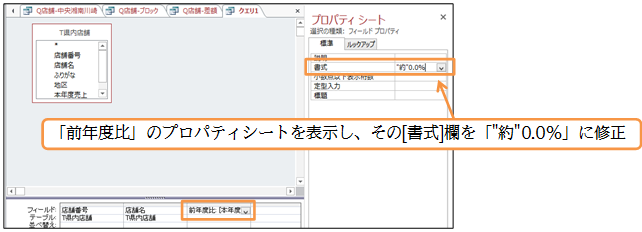
(9) Accessの場合は1文字の表示指定をすると「”○”」が「\○」で表記されます。特に気にする必要はありません。プロパティシートは閉じてクエリを再実行してください。
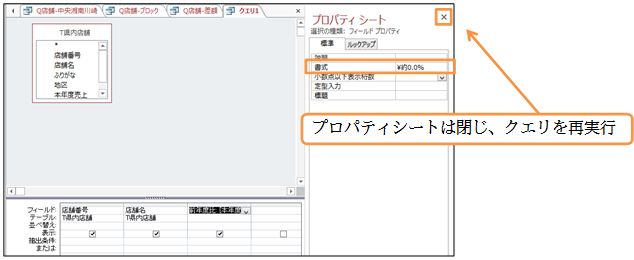
(10) このクエリは「Q店舗-前年比」という名前で保存してください。